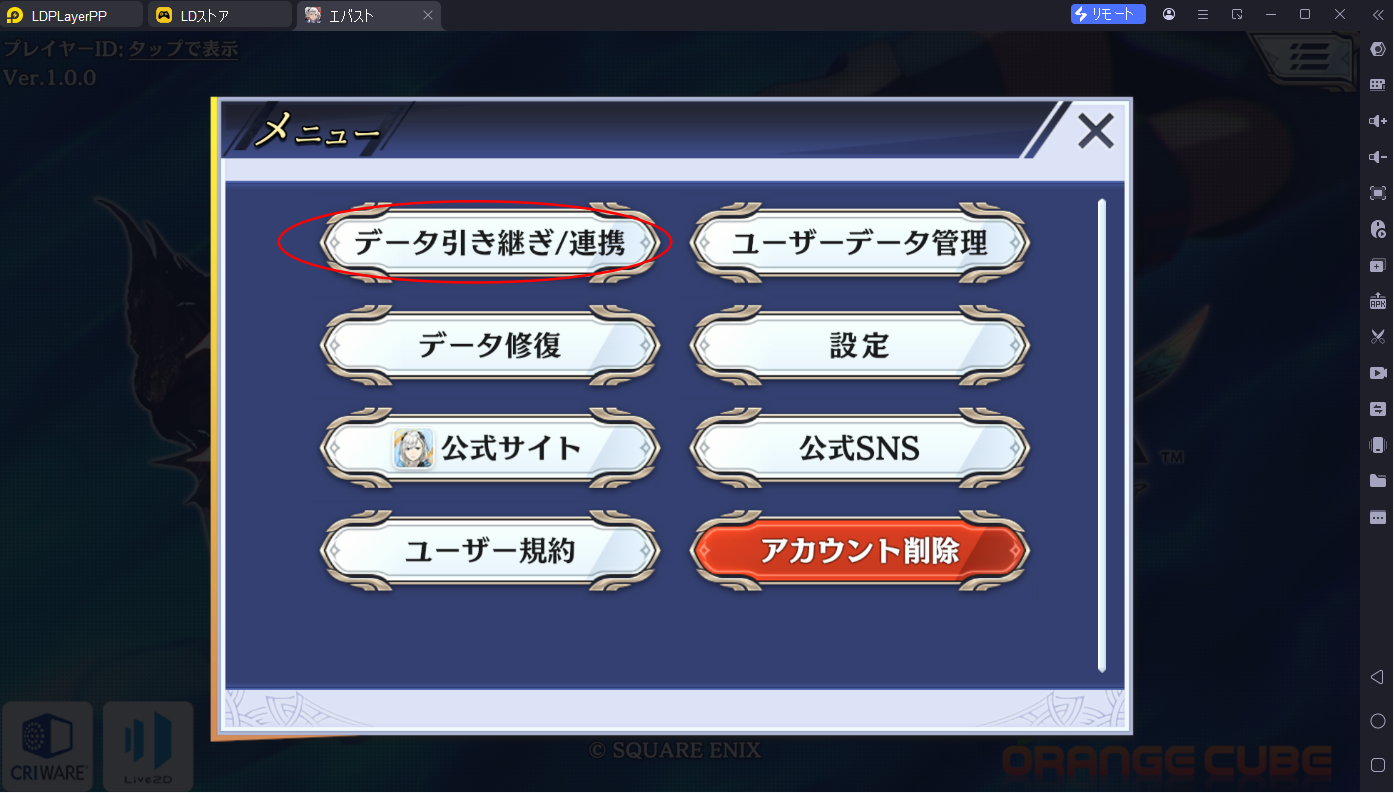【エバスト】エンバーストーリアPC版、LDPLayerを使って、エバストをPCでプレイ
2024-12-04
目次
【エバスト】エンバーストーリアはどんなゲーム?
株式会社スクウェア・エニックス(代表取締役社長:桐生隆司、以下スクウェア・エニックス)は、スマートフォンおよびPC向け完全新作ストラテジックRPG『エンバーストーリア』(以下、エバスト)の正式サービス開始日を、2024年11月27日(水)に決定したことを発表しました。本日2024年11月22日(金)、澤野弘之氏による書き下ろし楽曲「ROSIN」を使用したファイナルトレーラーも公開され、大きな話題を呼んでいます。

魔獣あふれる大地「レンゴク」で繰り広げられる壮大な冒険!
本作『エンバーストーリア』では、魔獣がはびこる試練の地「レンゴク」を舞台に、プレイヤーは「エンバース」と呼ばれる異界の戦士たちを率いて戦います。リアルタイムで変化する敵勢力とのバトル、大規模な同盟戦闘、大型魔獣の討伐といったスリリングな要素を楽しみながら、世界の中心にそびえる「塔(キザハシ)」の制覇を目指します。
本作は、戦略性の高いバトルと圧倒的なスケールの同盟戦闘を融合したストラテジックRPGです。さらに、『進撃の巨人』や『プロメア』の楽曲を手掛けた澤野弘之氏による新曲「ROSIN」を採用しており、物語の緊張感を一層引き立てます。正式サービス開始日である11月27日(水)をどうぞお楽しみに!
PCを使ってプレイするメリット
|
現在【エンバーストーリア】はLDPLayerを使って、かんたんにPCできる! 「LDPlayer」というスマホゲームをPCで楽しむためのエミュレーターを使用する際の「エンバーストーリア」プレイのメリットをご紹介します。
LDPlayerを使えば、自宅でのプレイではバッテリーの心配が不要で、大画面で「エンバーストーリア」を存分に楽しむことができます。 スマートフォンでの長時間プレイで本体が熱くなる問題も回避でき、PCでのプレイがおすすめです。また、LDPlayerを活用すれば、複数台のゲームプレイを同時に実現し、リセマラなども多窓で便利で行えます。 |
|||||||
PCで『エンバーストーリア』をプレイする方法
エンバーストーリアををPCでプレイする方法を紹介していきます。
1、LDPlayerをダウンロードしましょう。
LDPlayer公式サイトからアイコンをクリックすれば、ダウンロードやインストールできます。
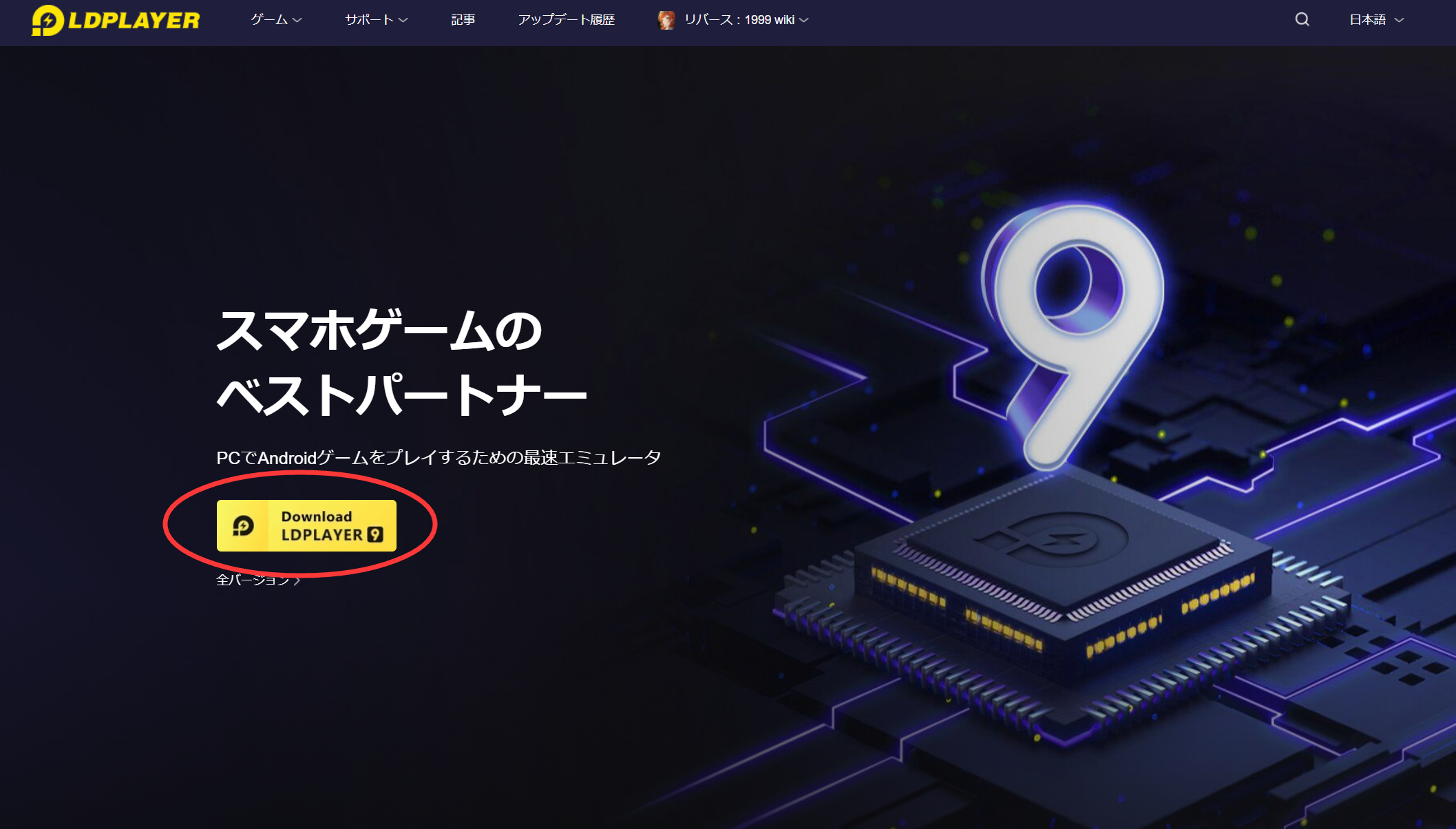
ダウンロードされた「LDPlayer9_jp_****_ld.exe 」をクリックし、手順を従って、ソフトをダウンロードしてください
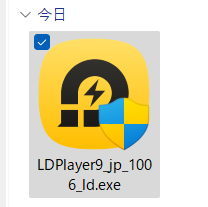
手順に従って進むと、この画面を表示されば、正常にインストールしました。
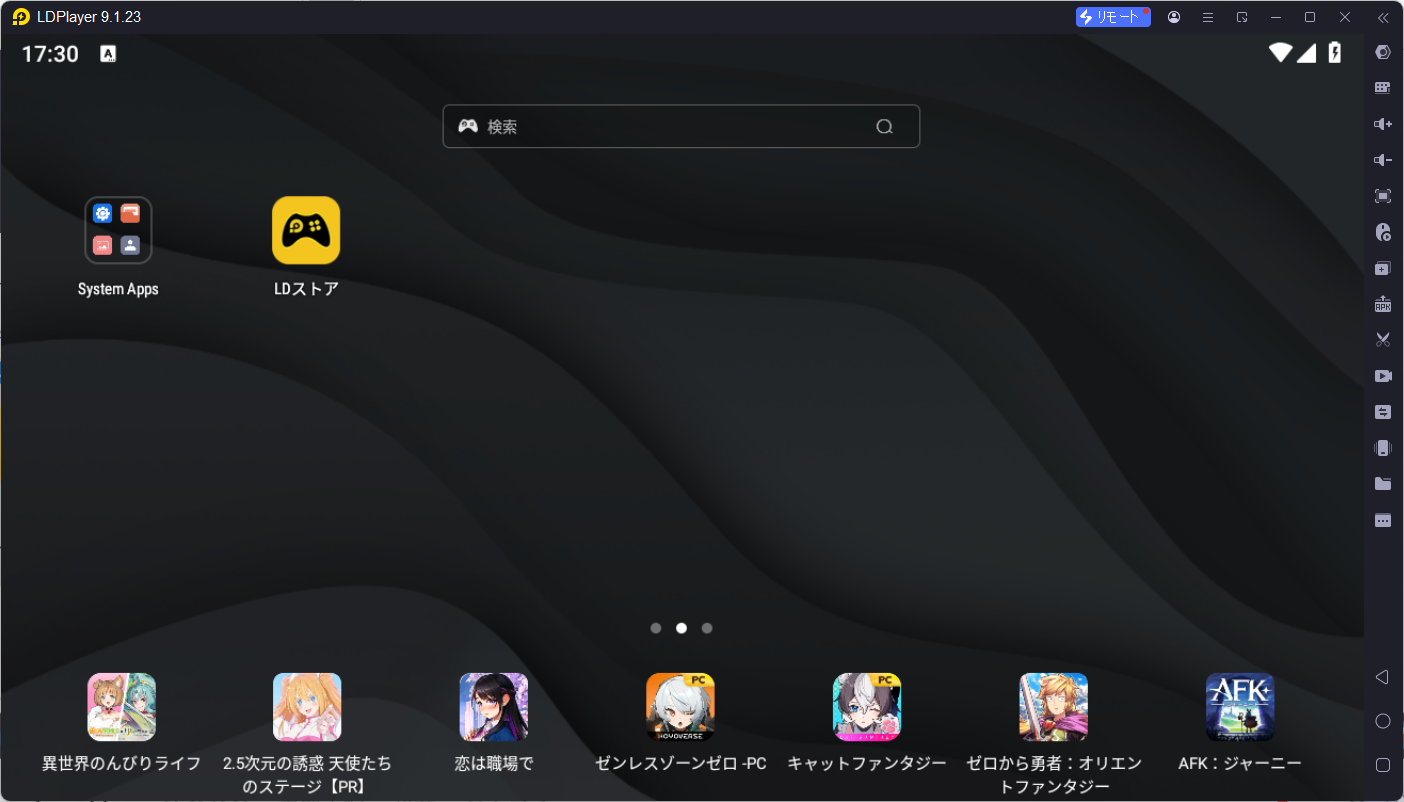
|
*一部のPCにはVT機能を無効しているため、LDPLayerでの動作が重くなります。VT有効にする方法は下記の記事をご参考ください LDPlayerをインストール中に「Hyper-Vは利用できません」と表示される場合、Hyper-Vが有効になっていることが原因で、LDPlayerと競合してしまうことがあります。この問題を解決するには、以下の手順でHyper-Vを無効化してください。 解決策:Hyper-Vを無効化する方法
以下のコマンドを入力して、Hyper-Vを無効化: bcdedit /set hypervisorlaunchtype off Enterキーを押し、再起動してください。 3. Windowsサンドボックスとその他の仮想化機能を無効化 |
|||||||||
2、その後、LDPLayerを実行して、「LDストア」をクリックし、右上の検索欄から「エンバーストーリア 」を入力し、アプリのダウンロードする
インストール際に、Googleアカウントをログインする場合があります。常用あるいはゲーム専用のアカウントをログインしましょう
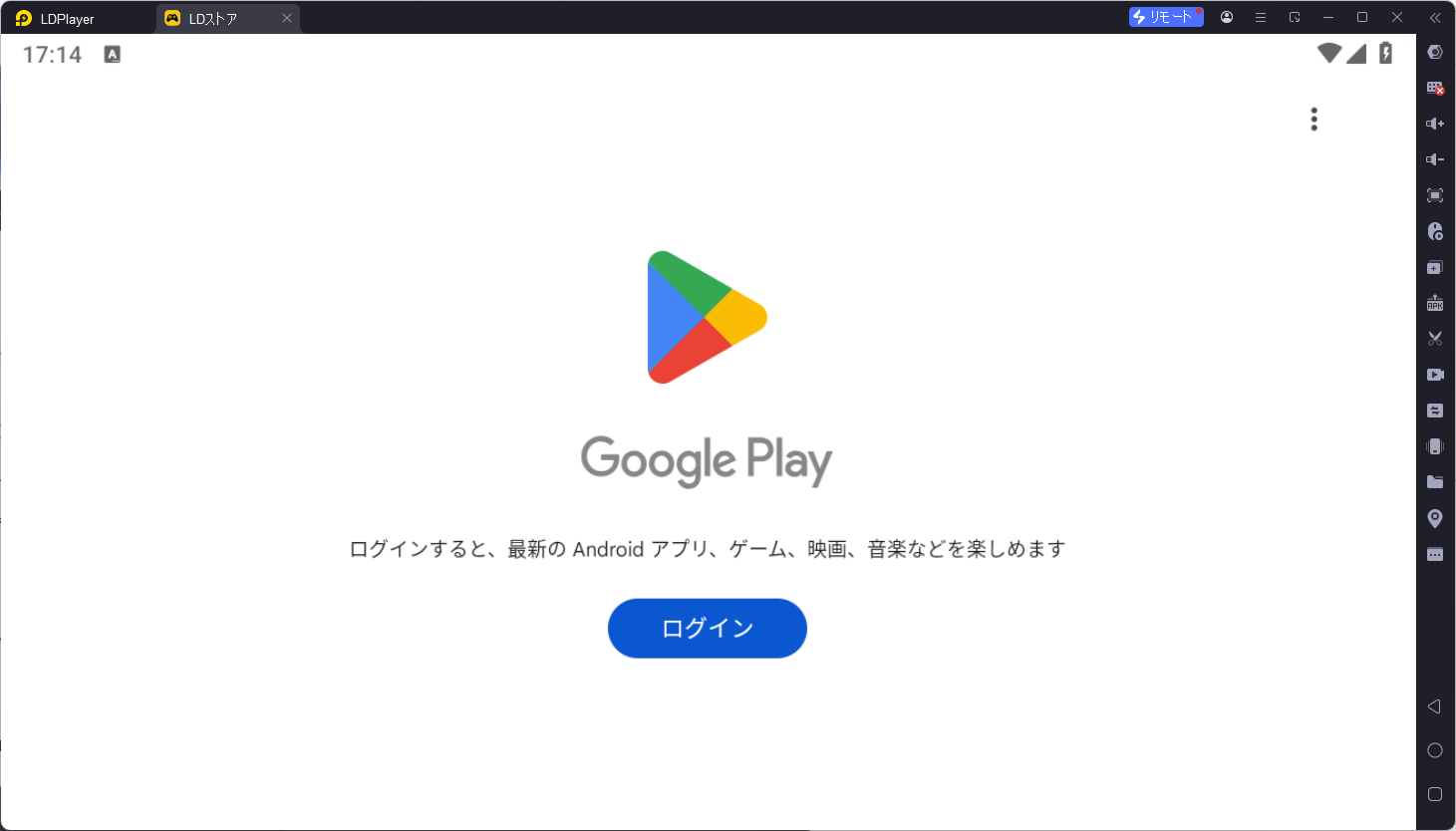
この画面でGoogleアカウントのメールアドレスを入力してください。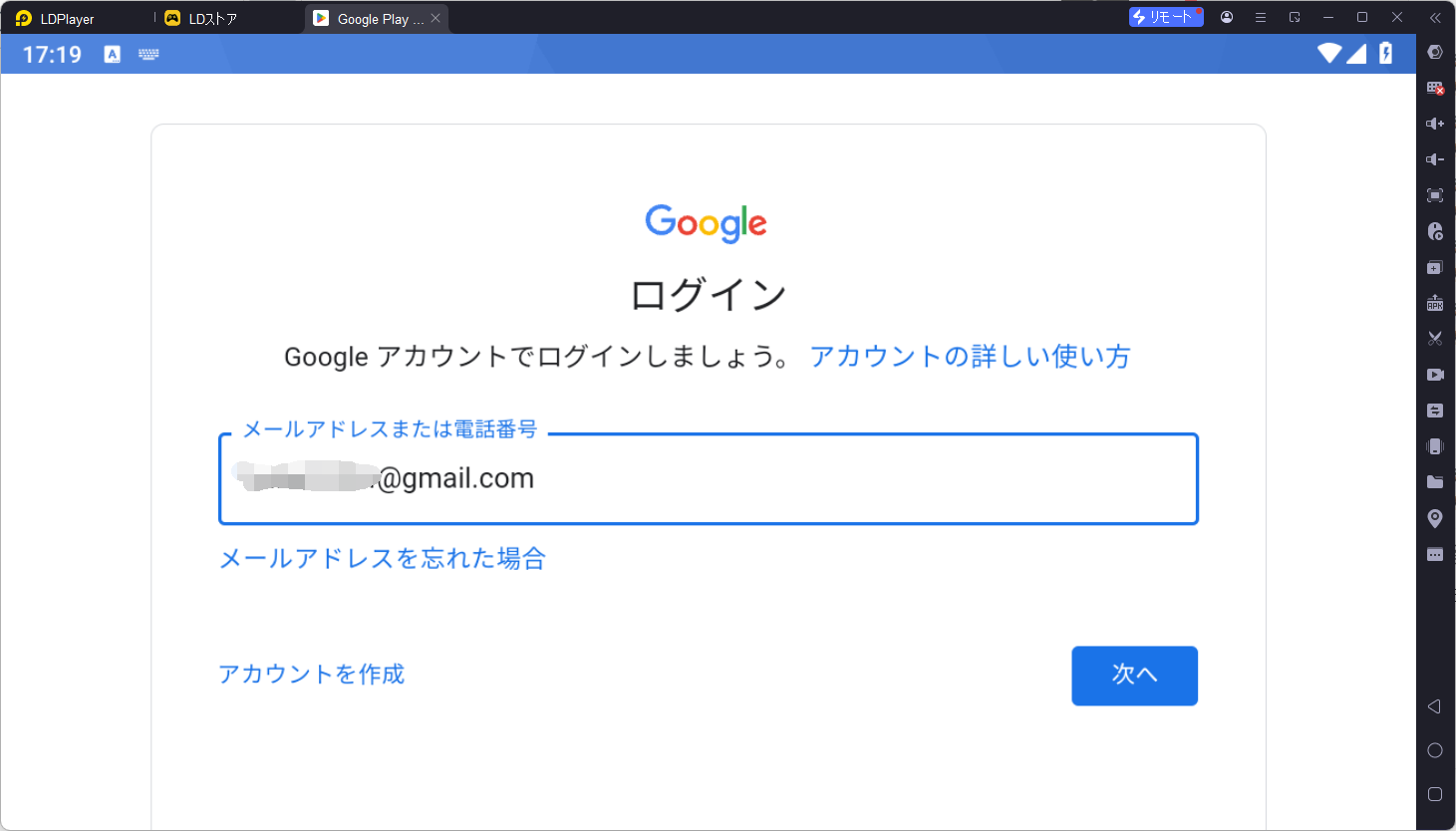
この画像でGoogleアカウントのパスワードを入力してください。
問題なくログインし、ゲームアプリをインストール後はエンバーストーリアを楽しむことができます。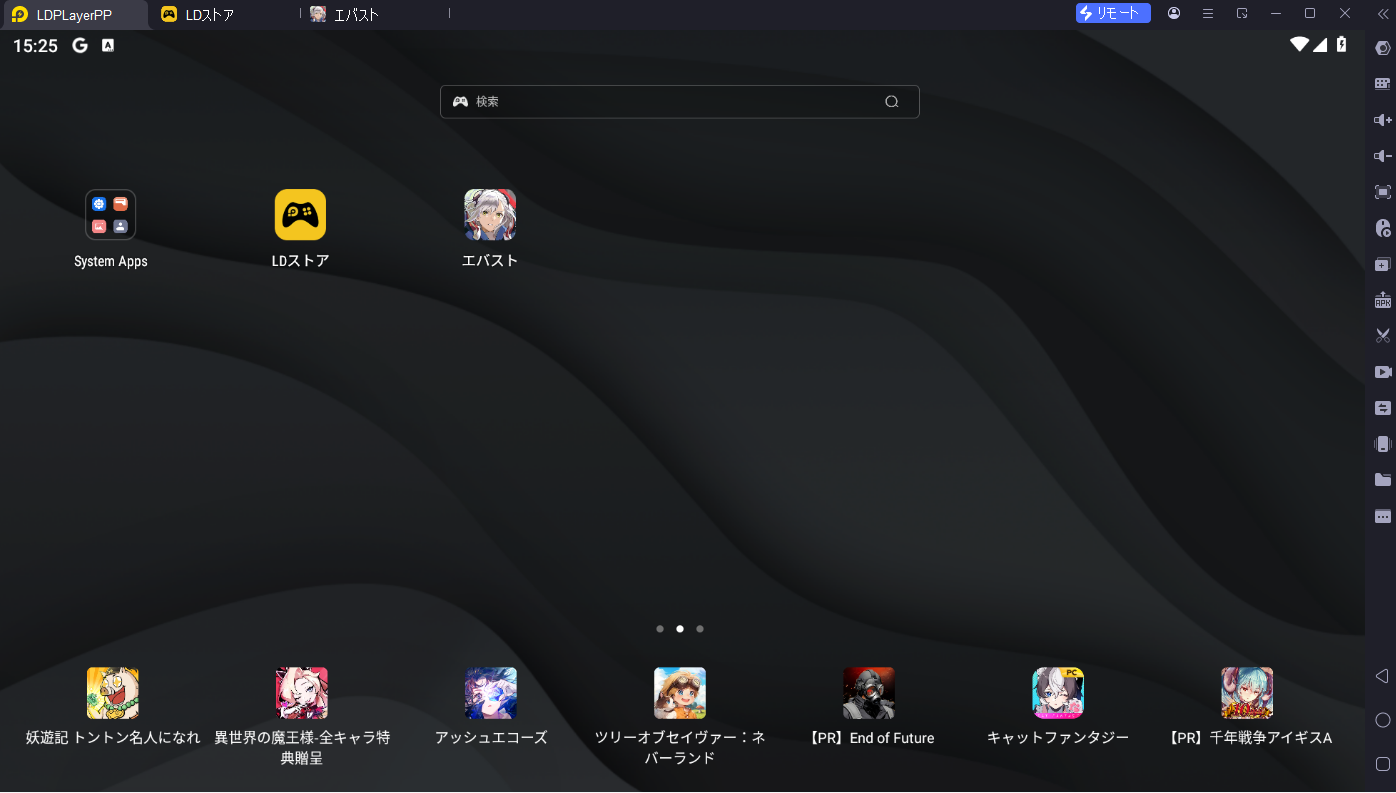
LDPlayerでプレイする際に画質の設定方法
LDPlayerをプレイする際に、エンバーストーリアの画質良くするにはLDPLayerの設定→表示から下記のように調整し、LDPLayerを再起動てください。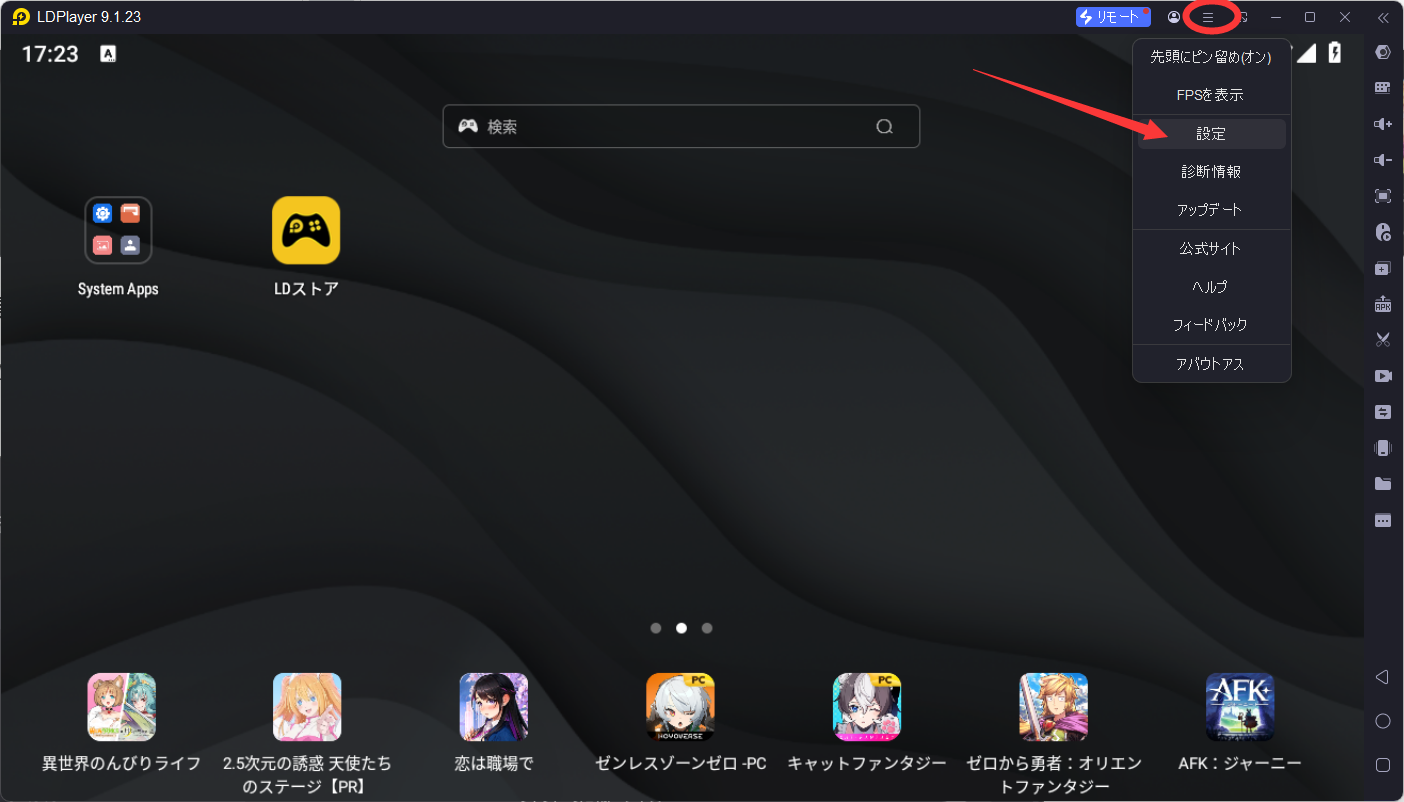
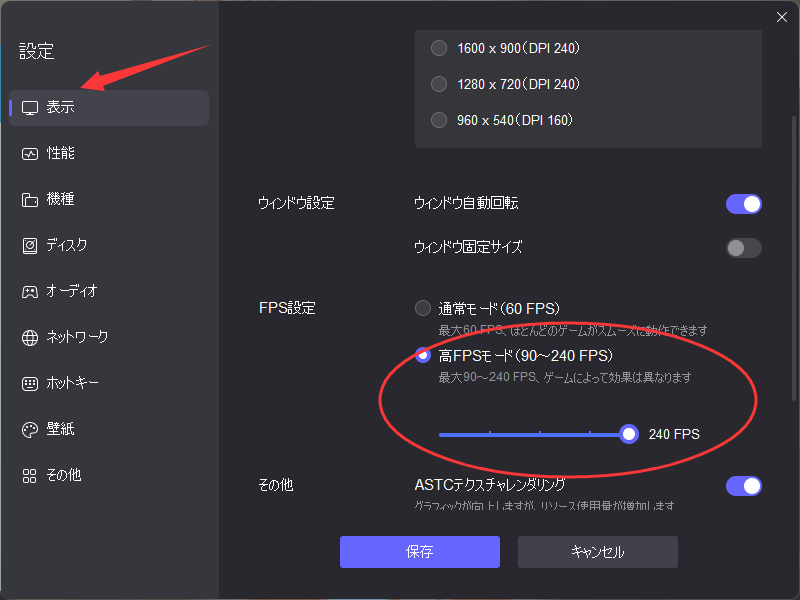
ゲームのログイン画面の右上の「≡」をクリックし、「設定」→画質やフレームレートを高(最高)に調整してください
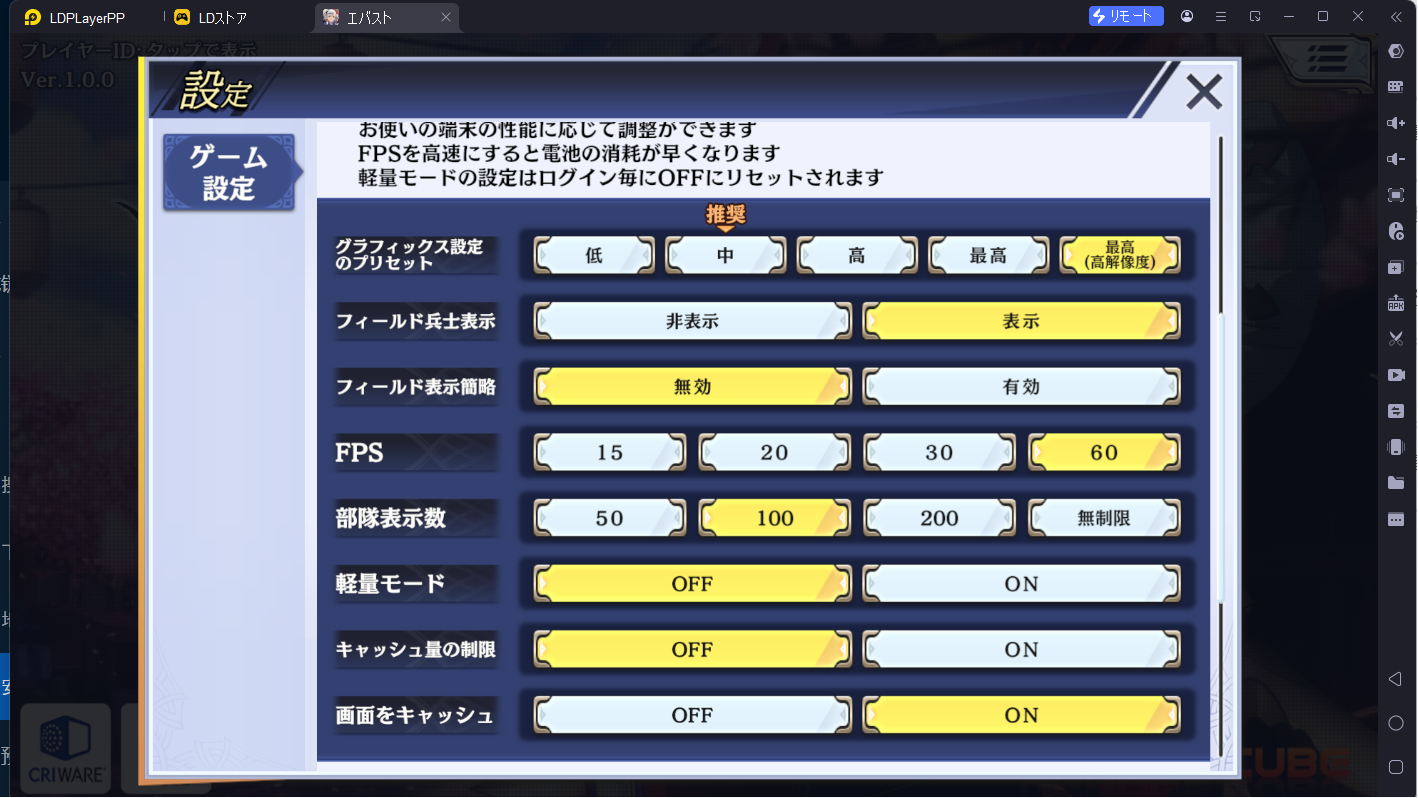
多窓のやり方
複数のアカウントを育つには、LDPlayerを複数台起動することができます。
まずLDPlayerをダウンロードした際に一緒にダウンロードされている「LDMultiPlayer9」を起動します。
LDPlayerを複数起動し同時にリセマラを行うために、LDPlayerを新規で作成します。
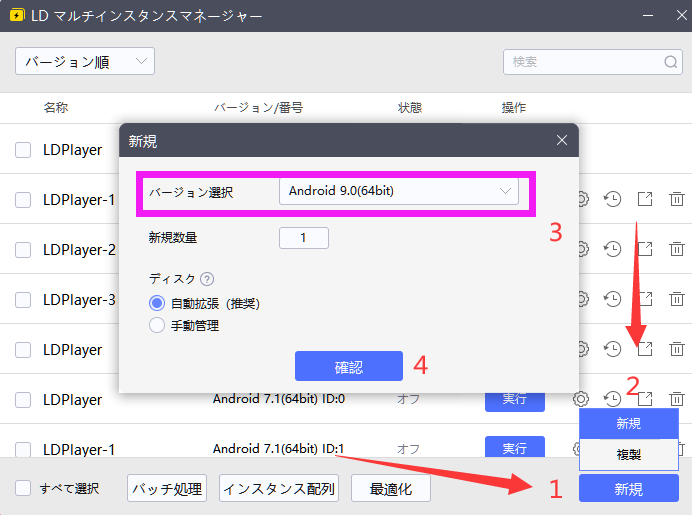
※LDPlayerでは、同時起動は最大4台を推奨しています。なおPCのスペックによっては4台起動が難しい場合もございます。PC性能に合わせて、起動台数を減らしてください。
複数台起動後は、LDPlayerの設定を統一していきます。
「解像度」の設定で、「1280×720」に設定を変更します。
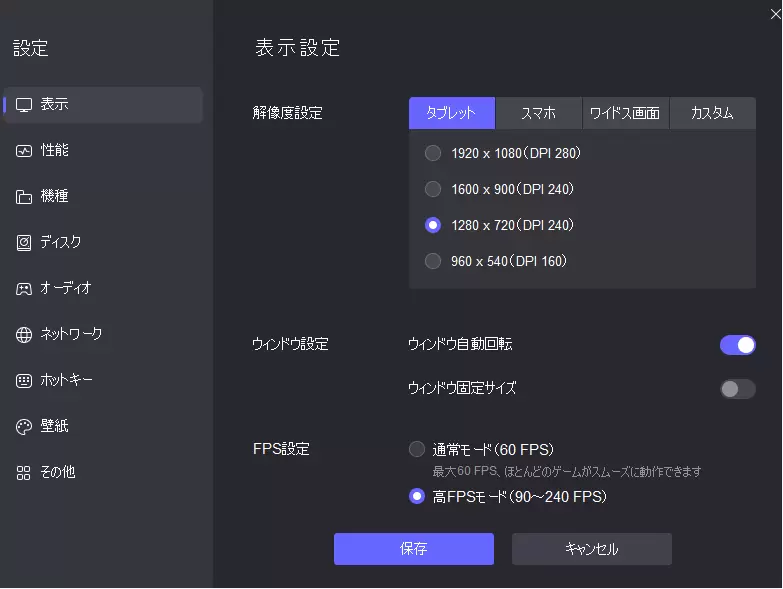
解像度の設定が完了した後は、1台の操作で他のエミュレーターが同じ動作を行う「シンクロナイザ機能」を使用可能となります。
それでは、シンクロナイザ機能の設定を行っていきましょう!
メインで操作したいLDPlayerの右側メニューバーから「同時操作」をクリックします。
操作を同期したいエミュレーターにチェックを入れ「同期する」ボタンをクリックします。
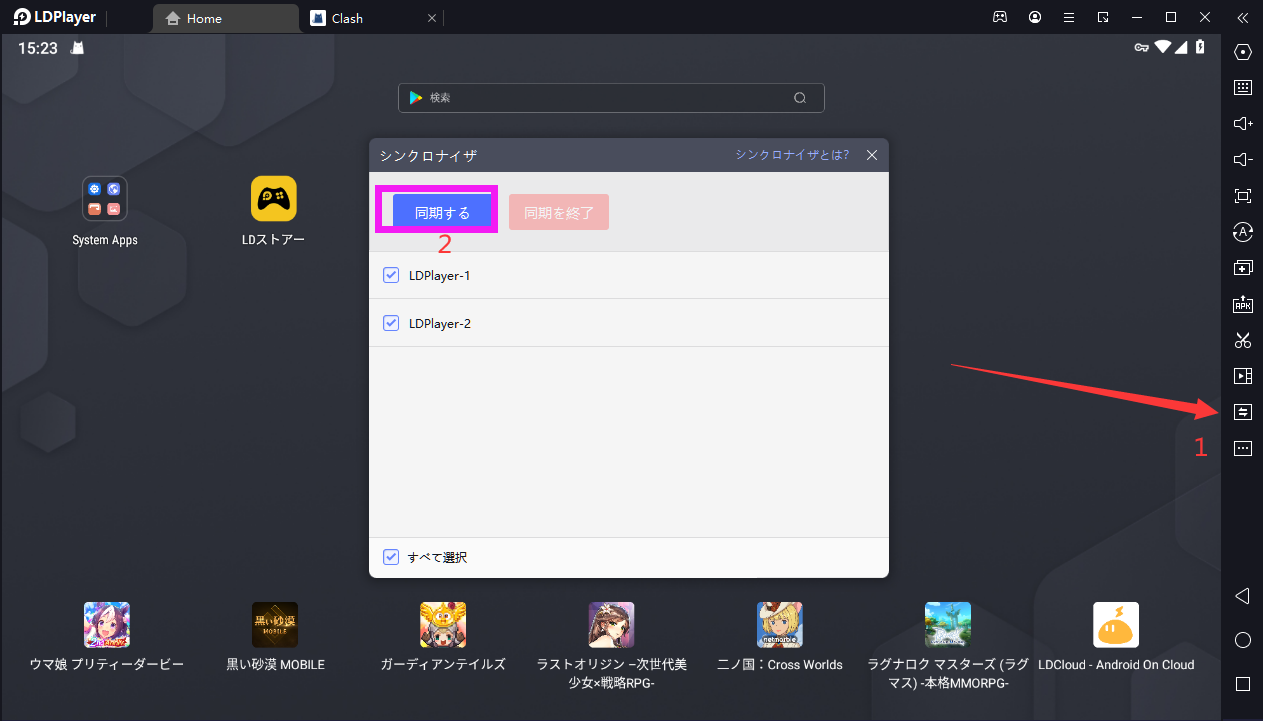
同期後は、メインで使用するLDPlayerの操作が、他のLDPlayerにも反映されているか確認しましょう。
その後はエミュレーターの台数分、Playストアから『エンバーストーリア』をインストールして、起動します。
このシンクロナイザ機能を使えば、メインに設定しているLDPlayerを操作しているだけで、他のLDPlayerも同時に操作されます。
上記手順で複数台同時に複数アカウントを操作することができます。通常スマホないのゲーム体験!
LDPlayerでプレイする際にアカウントの連携方法!忘れずに!!外出はスマホ、家でPC!
|
機種変更時のデータ移行・アカウント引き継ぎのやり方(共有/連携) LDPlayerでプレイしているゲームをスマホに連携するには、以下の方法でアカウントを連携けることができます。 1. Google/Facebook/Apple/X(旧Twitter)などのSNSアカウントで関連付け LDPlayer内のゲーム設定画面に移動し、「アカウント」や「連携」オプションを探します。
LDPlayer内でアカウントを作成し、IDやパスワードでゲームにログインします。
LDPlayer内のゲーム設定から「データ引き継ぎ」や「アカウント移行」のオプションを選びます。 |
||||||
ゲームのログイン画面で、「≡」をクリックし、データ引継ぎ・連携ができます。